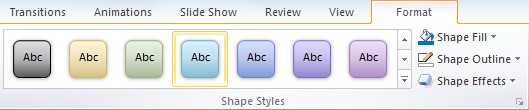En PowerPoint, puede crear diagramas SmartArt utilizando. Esta característica le permite crear diagramas sobre la marcha en PowerPoint a partir de una lista de texto o simplemente ingresar el texto en las etapas del diagrama o formas.
Aquí vamos a mostrar cómo se puede crear diagramas agradables como este diagrama de la inteligencia emocional libre para presentaciones de psicología.
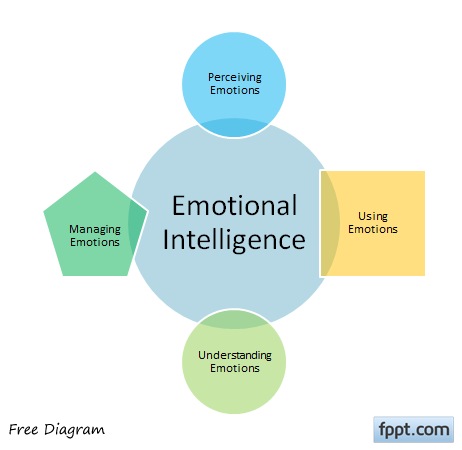
En primer lugar, es necesario diseñar su diagrama o al menos tener claro qué poner dentro del diagrama. Algunos diagramas de negocio son estándar y sólo se pueden copiar el texto, por ejemplo, este es el caso de 4P Marketing Mix diagrama que hemos creado anteriormente. Sin embargo, algunos otros diagramas deben ser personalizados con su propio contenido.
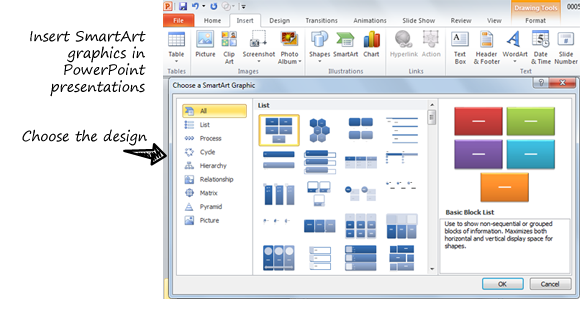

Aquí se puede elegir entre un conjunto de diagramas predefinidos para PowerPoint. La lista es muy grande, así que puede filtrar por categoría (a la izquierda) para elegir diagramas de listas, diagramas de proceso, diagramas de ciclo, jerarquía, diagramas de relación, diagramas matriciales, diagramas piramidales o incluso un diagrama de imagen.
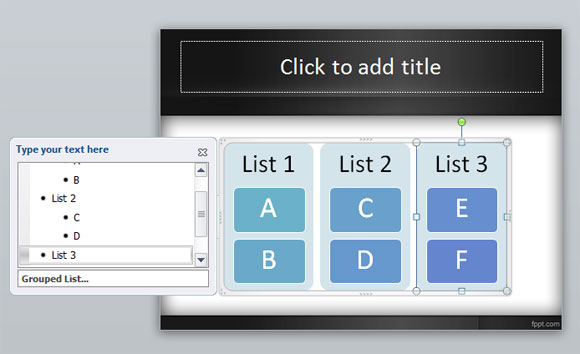
En este ejemplo hemos creado una lista agrupada con opciones. Esta lista fue creada en unos pocos clics utilizando SmartArt.
Puede cambiar las propiedades del diagrama mediante la aplicación de algunas de las opciones de formas y colores.